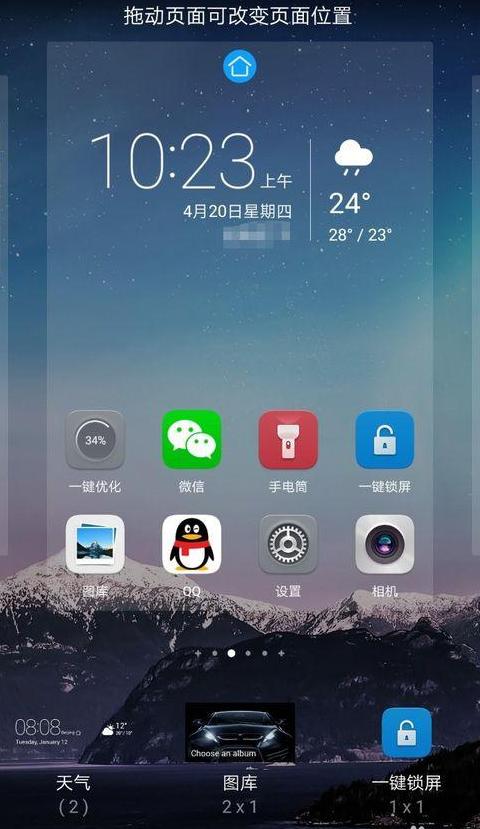苹果手机扫描的文件怎么变成excel苹果手机扫描出来的文件怎么转换成word
要是苹果手机上扫描的文件是文本类的,可以利用OCR识别软件把它变成Excel文件。具体操作步骤如下:
首先,在App Store里找找看,下载个OCR识别软件,像ABBYY FineScanner、CamScanner这些都挺不错的。
然后,打开OCR识别软件,点选“相机扫描”功能,把要转成Excel的纸质文件拍下来。
扫描结束后,再点“转换为Excel”功能,让它转一下。
转换好了,你就能在OCR识别软件里看看、改改那个Excel文件了。
不过呢,OCR识别软件转出来的东西,准不准还看拍得怎么样、字体什么样、语言什么样这些因素,所以转出来的Excel文件可能还得你手动校对、修改一下。
苹果手机想把手扫的文件变成Excel文档,其实方法挺多的。
最常用的就是靠OCR技术,就是光学字符识别技术,把扫出来的文本,用特殊算法变成可编辑的文本,然后存成Excel文档格式。
有一些OCR应用可以免费下载,比如Able2 Extract PDF Converter、ABBYY FineReader这些。
这些应用能把扫出来的文档轻松转成Excel格式,还能保留原本的格式和样式,对于要编辑、修改扫出来的文档的人来说,非常方便。
一般来说,苹果手机扫出来的文件都以PDF格式存着。
要是想把它转成Excel格式,可以按以下步骤来:
1 . 下载并装个PDF转换软件,像Adobe Acrobat这些。
2 . 打开这个软件,点开要转的PDF文件。
3 . 在菜单栏里选“文件”→“导出为”→“Microsoft Excel”。
4 . 在弹出来的选项页面上,选选想转成Excel格式的页面。
5 . 点“导出”按钮,把转好的Excel文件存到本地。
需要注意的是,转出来的Excel文件,格式或结构上可能会有点调整,得根据实际情况再编辑、调整一下。
要是文件扫得准、扫得有效,是能转成Excel格式的。
因为苹果手机自带的扫应用,可以把文件转成PDF或图片格式,然后通过OCR(光学字符识别)技术把它转成Excel文件。
另外,还有第三方软件也能实现文件转Excel的功能,比如ABBYY FineScanner这些。
用户只要把扫好的文件导入那个软件里,再转一下就行。
不能直接把手扫的文件变成Excel格式,因为扫出来的文件一般要么是图片,要么是PDF格式,得先用OCR识别技术把它变成文字格式,再用专业的转换软件把文字格式变成Excel格式。
要是想把扫出来的文件转成Excel格式,可以用OCR识别软件和专业的转换软件,像Adobe Acrobat、ABBYY FineReader这些。
苹果手机可以扫描文件成电子版吗
当然可以,苹果手机用户有多种途径将实体文件转化为电子版。首先,可以通过内置的“文件”应用完成这一操作,它不仅是一个文件管理器,还具备扫描功能。
只需在主屏幕上打开此应用,选择合适的存储位置,比如iCloud Drive或本地存储,然后点击右上角的“三点”图标,从菜单中选择“扫描文稿”。
接下来,将手机摄像头对准需要扫描的文档,系统将自动识别文档边缘,当然也可以手动调整扫描区域。
扫描完成后,点击“保存”,并选择存储位置及文件名即可。
另一种方法是使用“Notes”应用,作为iOS设备的笔记工具,它同样支持文件扫描功能。
在主屏幕上打开“Notes”应用,点击右下角的“新建笔记”图标来创建一个新笔记。
在新笔记中,点击底部的相机图标,选择“扫描文稿”,将摄像头对准文档。
系统会自动识别文档边缘,也可以手动调整区域。
扫描完成后,点击“保存”,扫描件会直接插入到笔记中,还可以在笔记中进行编辑和整理。
此外,还可以利用第三方应用来扫描文件。
例如,AdobeScan应用可以从App Store下载安装,打开应用后,点击底部的“拍摄”按钮开始扫描,将摄像头对准文档,系统会自动识别边缘,也可以手动调整区域。
扫描完成后,点击“保存PDF”即可。
另一个选择是Microsoft Office Lens应用,同样可以从App Store下载安装,打开应用后,选择扫描模式如“文档”模式,将摄像头对准文档进行扫描,可以手动调整区域。
扫描完成后,点击“完成”按钮,可以将扫描件保存为PDF或图片文件。
此外,该应用还提供了多种编辑和分享选项。